Exécuter une trace des messages dans le centre d’administration Exchange
Un suivi des messages affiche les e-mails envoyés vers, depuis et au sein d'une organisation de messagerie, ce qui signifie que vous pouvez suivre ce qui arrive à tous les e-mails impliquant vos utilisateurs et s'ils ont été livrés avec succès.
- Connectez-vous au centre d'administration Exchange . Utilisez votre adresse email et votre mot de passe Microsoft 365 (votre nom d'utilisateur et votre mot de passe GoDaddy ne fonctionneront pas ici).
- Sélectionnez Flux de messagerie > Suivi des messages .

- Sélectionnez + Démarrer un suivi . La page de suivi des messages s’ouvre.
- Filtrer les messages par expéditeurs ou destinataires:
- Pour rechercher les messages envoyés par un utilisateur, sélectionnez ou entrez son adresse email sous Expéditeurs .
- Pour rechercher les messages envoyés à un utilisateur, sélectionnez ou entrez son adresse email sous Destinataires .

- Sous Période , utilisez le curseur pour sélectionner une période allant jusqu'à 10 jours.

- Sous Type de rapport , sélectionnez Rapport de synthèse .
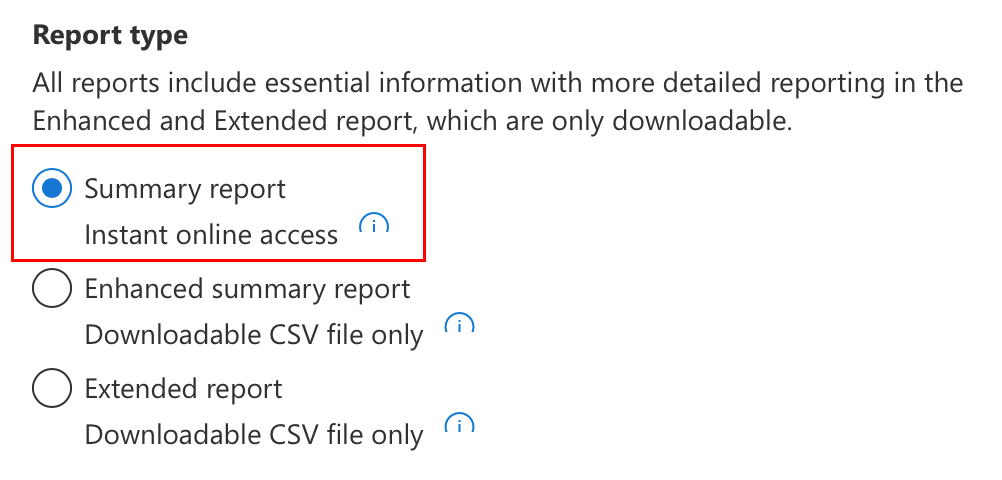
- Pour exécuter le rapport, sélectionnez Rechercher . Les résultats de la recherche de suivi des messages s’ouvrent.
À côté de chaque message, vous pouvez vérifier son statut de livraison, notamment Livré , Échec , En attente , En et Filtré comme spam .
- Delivered : Le message a été remis avec succès à la destination prévue.
- En attente : le message est en cours de remise ou de remise. Le statut est peut-être inconnu.
- En quarantaine : le message a été mis en quarantaine. Cela peut se produire s'il a été identifié comme spam, en masse ou comme phishing.
- Filtré comme spam : le message a été identifié comme spam et a été rejeté ou bloqué (mais pas mis en quarantaine).
Étape connexe
- Après avoir exécuté un suivi des messages, affichez les détails de chaque message pour voir ce qui lui est arrivé.